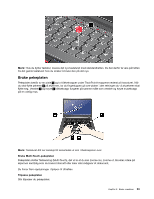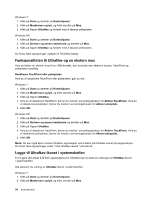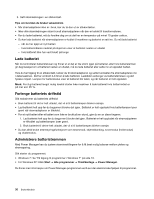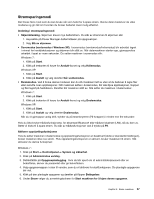Lenovo ThinkPad Edge E420 (Norwegian) User Guide - Page 55
Strømsparingsmodi
 |
View all Lenovo ThinkPad Edge E420 manuals
Add to My Manuals
Save this manual to your list of manuals |
Page 55 highlights
Strømsparingsmodi Det finnes flere modi som du kan bruke når som helst for å spare strøm. Denne delen beskriver de ulike modiene og gir råd om hvordan du bruker batteriet mest mulig effektivt. Innføring i strømsparingsmodi • Skjermblanking. Skjermen krever mye batteristrøm. Du slår av strømmen til skjermen slik: 1. Høyreklikk på Power Manager-batterimåleren på oppgavelinjen. 2. Velg Slå av skjermen. • Sovemodus (ventemodus i Windows XP). I sovemodus (ventemodus/hvilemodus) blir arbeidet lagret i minnet før harddiskstasjonen og skjermen blir slått av. Når datamaskinen starter opp, gjenopprettes arbeidet i løpet av noen sekunder. Du setter maskinen i sovemodus slik: Windows 7: 1. Klikk på Start. 2. Klikk på trekanten til høyre for Avslutt-ikonet og velg Hvilemodus. Windows XP: 1. Klikk på Start. 2. Klikk på Avslutt og velg deretter Gå i ventemodus. • Dvalemodus. Ved å bruke denne modusen kan du slå maskinen helt av uten at du behøver å lagre filer eller avslutte noen applikasjoner. Når maskinen settes i dvalemodus, blir alle åpne applikasjoner, mapper og filer lagret på harddisken. Deretter blir maskinen slått av. Slik setter du maskinen i dvalemodus:. Windows 7: 1. Klikk på Start. 2. Klikk på trekanten til høyre for Avslutt-ikonet og velg Dvalemodus. Windows XP: 1. Klikk på Start. 2. Klikk på Avslutt og velg deretter Dvalemodus. Når du vil gjenoppta vanlig drift, trykker du på strømbryteren (På-knappen) i mindre enn fire sekunder. Hvis du ikke bruker trådløsfunksjonene, for eksempel Bluetooth eller trådløst lokalnett (LAN), slå du dem av. Dette vil bidra til å spare strøm. Du slår av trådløsfunksjonen ved å trykke på F9. Aktivere oppstartingsfunksjonen Hvis du setter maskinen i dvalemodus og oppstartingsfunksjonen er deaktivert (dette er standardinnstillingen), bruker maskinen ikke noe strøm. Hvis oppstartingsfunksjonen er aktivert, bruker maskinen litt strøm. Slik aktiverer du denne funksjonen: Windows 7 : 1. Klikk på Start ➙ Kontrollpanel ➙ System og sikkerhet. 2. Klikk på Administrative verktøy. 3. Dobbeltklikk på Oppgaveplanlegging. Hvis du blir spurt om et administratorpassord eller en bekreftelse, skriver du passordet eller gir bekreftelsen. 4. Velg oppgavemappen i ruten til venstre, som du vil aktivere for startfunksjonen. De planlagte oppgavene blir vist. 5. Klikk på den planlagte oppgaven og deretter på flippen Betingelser. 6. Under Strøm velger du avmerkingsboksen for Start maskinen for å kjøre denne oppgaven. Kapittel 2. Bruke maskinen 37